Nasveti za Paint Cocreator za začetnike: 5 veščin, ki se jih morate naučiti
6 min. prebrati
Objavljeno dne
Preberite našo stran za razkritje, če želite izvedeti, kako lahko pomagate MSPoweruser vzdrževati uredniško skupino Preberi več
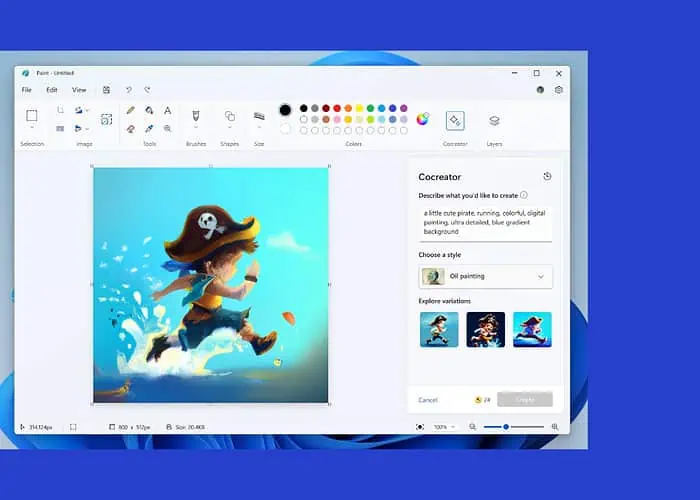
Ali iščete nekaj učinkovitih nasvetov za Paint Cocreator za začetnike? Če je tako, ste pristali na pravem mestu!
Ob Dogodek Microsoft Surface 2023, je podjetje predstavilo posodobljen Microsoft Paint z novimi funkcijami, kot je Cocreator. Cocreator podpira Dall-E za ustvarjanje izjemne umetnosti umetne inteligence v nekaj sekundah.
Toda kako lahko kar najbolje izkoristite Microsoft Paint Cocreator kot popoln začetnik? To bomo izvedeli v tem priročniku. Na primer, popeljal vas bom skozi nekaj praktičnih nasvetov o učinkoviti uporabi programa Paint Cocreator, skupaj s koraki za dodatno udobje.
5 nasvetov Paint Cocreator za začetnike
Spodaj je nekaj odličnih nasvetov, s katerimi bi morali poskusiti ustvariti osupljivo umetnost umetne inteligence Paint Cocreator.
Dajte jasne pozive Paint Cocreatorju
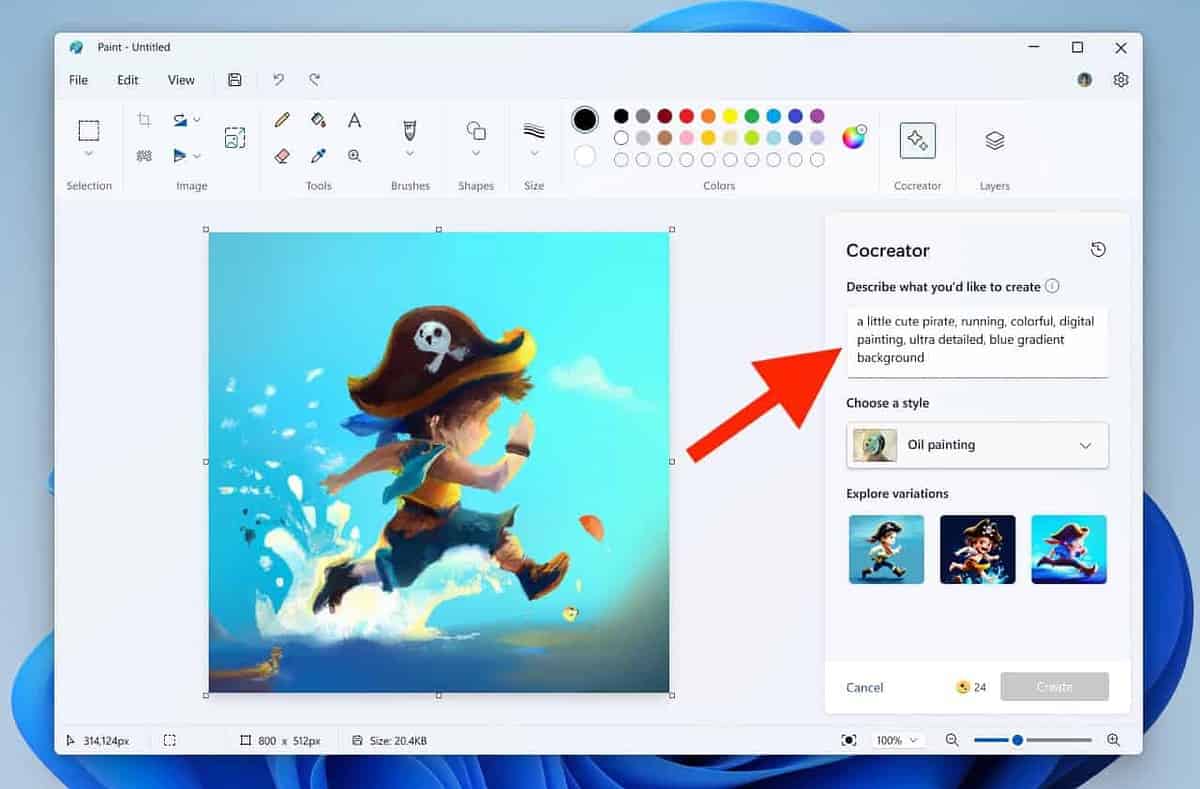
Ko gre za pridobivanje izjemnih slik, ustvarjenih z umetno inteligenco, kot rezultat Funkcija Cocreator programa Microsoft Paint, zagotavljanje podrobnih, a jedrnatih pozivov je ključno. Jasni pozivi prispevajo k skladnim in natančnim vizualnim interpretacijam.
V pozive vključite teme, deskriptorje in kontekstualne podrobnosti. To zagotavlja, da umetna inteligenca razume posebne elemente, dejanja in okolico, pomembne za ustvarjanje slike. Rezultat je bolj zadovoljiv nabor slik AI, ki ustrezajo vašim pozivom.
Tukaj je nekaj praktičnih nasvetov za učinkovite pozive:
- Uporabite besedilne pozive z vsaj 3-7 besedami
- Dodajte subjekte z deskriptorji (prislovi in pridevniki)
- Izogibajte se abstraktnim pojmom v korist konkretnih samostalnikov
Poleg tega je dobro, da v svojih pozivih obravnavate vprašanja, kot so ta:
- Kaj se dogaja?
- Kako izgleda predmet?
- Kaj subjekt počne?
Kljub temu so tukaj primeri učinkovitih pozivov AI za sliko, ki vam bodo dali nekaj predstave:
- "Spokojen sončni zahod na plaži z živahnimi odtenki, ki se odsevajo na nežnih oceanskih valovih."
- "Igrive mucke, ki raziskujejo s soncem obsijan vrt, poln pisanih cvetočih rož."
- "Samotni astronavt, ki gleda na Zemljo z lunine prašne površine s kraterji."
Če želite uporabiti Cocreator in ga pozvati, preprosto odprite novo okno v programu Microsoft Paint in kliknite Soustvarjalec ikono v orodni vrstici poleg možnosti Sloji.
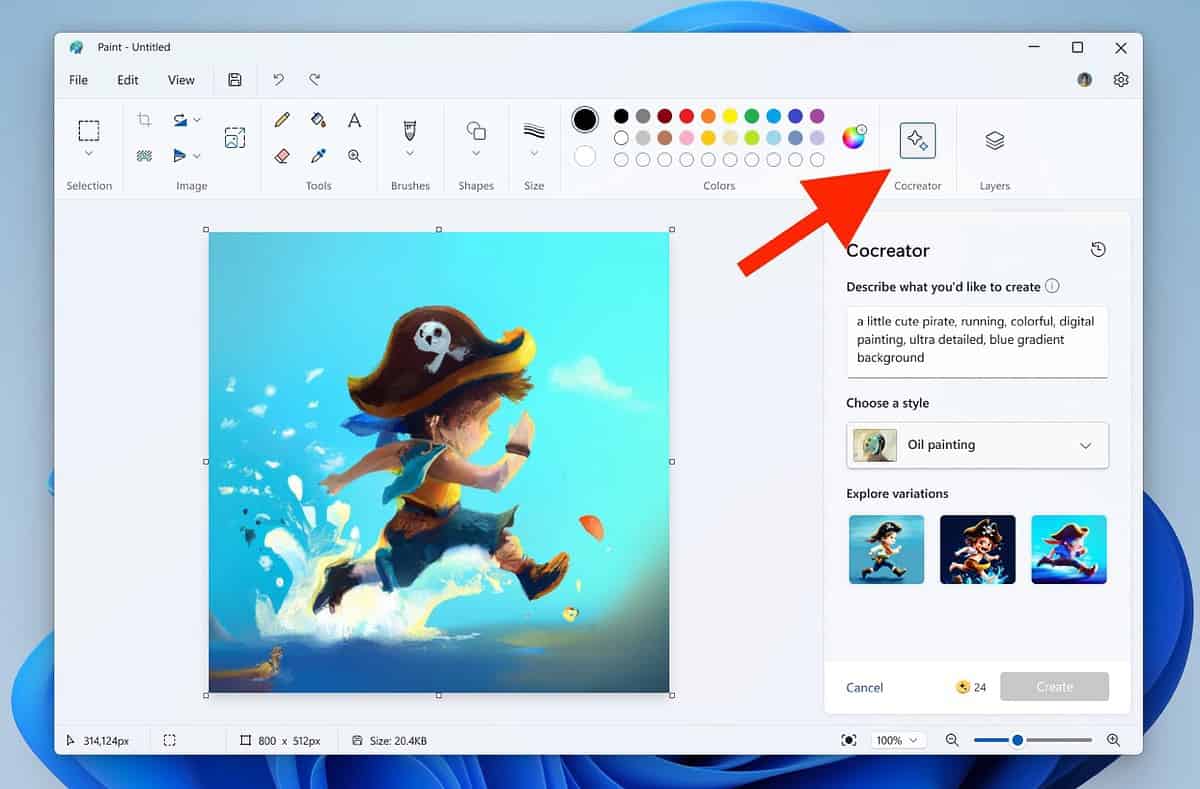
Pojavil se bo meni z vrstico za vnos. Tukaj vnesite svoj poziv, izberite slog (več o tem v naslednjem razdelku) in kliknite ustvarjanje.
Prilagodite svojo umetnost s slogi
Paint Cocreator vam omogoča personalizacijo vaših umetniških del z raznoliko paleto slogov, ki ustrezajo individualnim željam. Raziščite naslednje sloge za edinstvene umetniške izraze:
- oglje – vsebuje drzne in teksturirane poteze oglja za dramatičen in ekspresiven učinek ter vašim kreacijam doda globino in čustva.
- Skica s črnilom: Zagotavlja klasičen in brezčasen videz s čistimi linijami in definiranimi obrisi, idealen za minimalističen, a vpadljiv izpis.
- akvarel – Vašo umetnost prepoji s tekočnostjo in prosojnostjo akvarelov ter ustvari mehke mešanice in živahne odtenke za sanjsko vzdušje.
- Oljna slika – Zagotavlja bogastvo in teksturo oljnih slik ter dodaja plasti in zapletene podrobnosti, da v vašo umetniško vizijo vnese globino in realizem.
- digitalna umetnost – Ponuja vsestranskost in široko paleto orodij za eksperimentiranje, ki vam pomagajo ustvariti vrhunske, sodobne kose.
- Fotorealistično – Posnema natančnost fotografije s fotorealističnim slogom za zajemanje zapletenih podrobnosti in nians.
- anime – Potopite se v očarljiv svet animejev z živahnimi barvami, drznimi obrisi in pretiranimi funkcijami.
- Art slikovnih pik – Ponuja pikselizirano grafiko, idealno za ustvarjanje retro-navdihnjenih vizualnih podob z nostalgičnim občutkom, kjer vsaka slikovna pika prispeva k splošni estetski privlačnosti
Poleg tega je prvi slog, ki je na voljo v programu Paint Cocreator Brez izbire. Cocreatorju daje prilagodljivost za ustvarjanje rezultatov z lastnimi slogi, ki se mu zdijo primerni za vaš poziv.
Če želite uporabiti slog v programu Paint Cocreator, kliknite Cocreator, vnesite svoj poziv in izberite slog med danimi možnostmi.
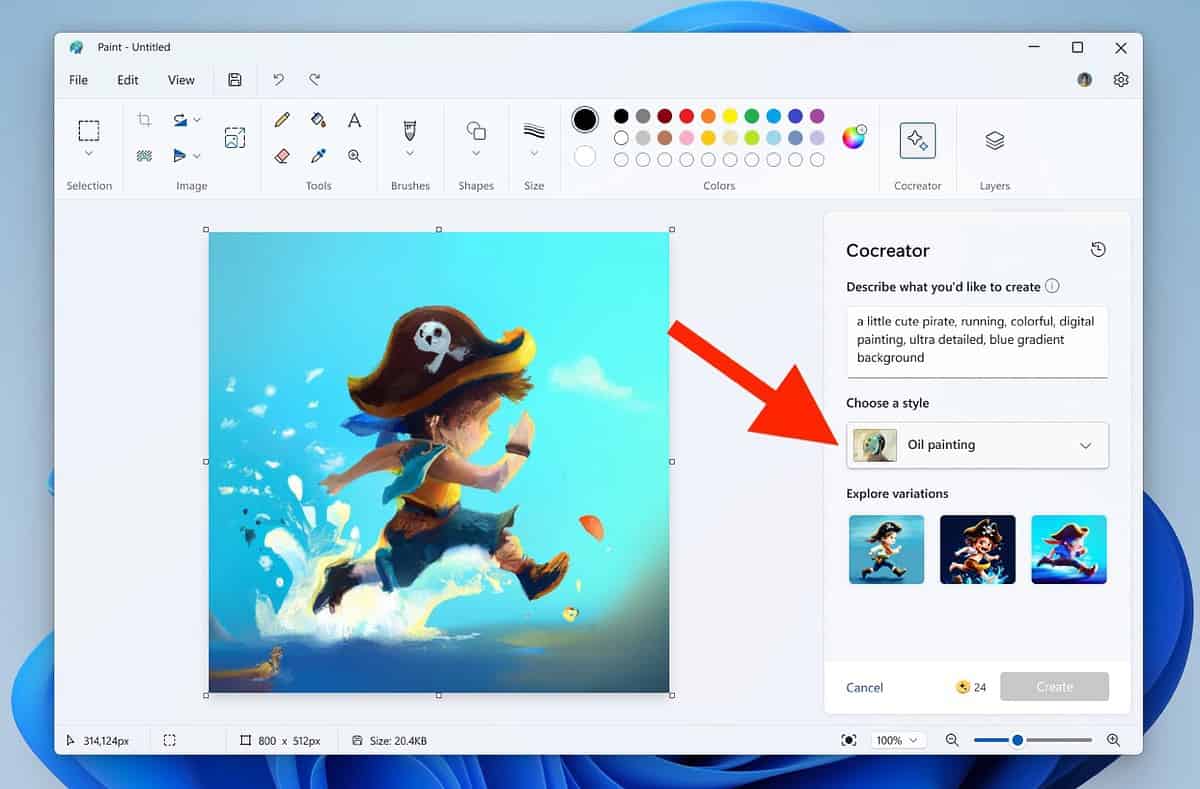
Ko ste pripravljeni, kliknite ustvarjanje. Vaš izpis bo pripravljen v 10-15 sekundah.
Svojim umetninam dodajte plasti
Druga nova funkcija, predstavljena v najnovejši različici programa Microsoft Paint, so plasti. Podobno je funkciji plasti v znani aplikaciji za urejanje fotografij: Photoshop. Uporabite ga lahko skupaj s Cocreatorjem za enostavno dodajanje slojev slikam, ustvarjenim z umetno inteligenco.
Sloji prinašajo vsestranskost vašim umetninam in pomagajo pri ustvarjanju in urejanju. Omogočajo vam organiziranje elementov, brezhibno prilagajanje in izboljšanje vaše umetniške vizije s preprostostjo in natančnostjo.
Funkcija plasti vam omogoča ustvarjanje globine z zlaganjem elementov, prilagajanje prosojnosti za niansirane učinke in neodvisno urejanje komponent.
Če želite uporabiti funkcijo plasti v programu Microsoft Paint, kliknite Plasti poleg Cocreatorja v zgornjem desnem kotu.
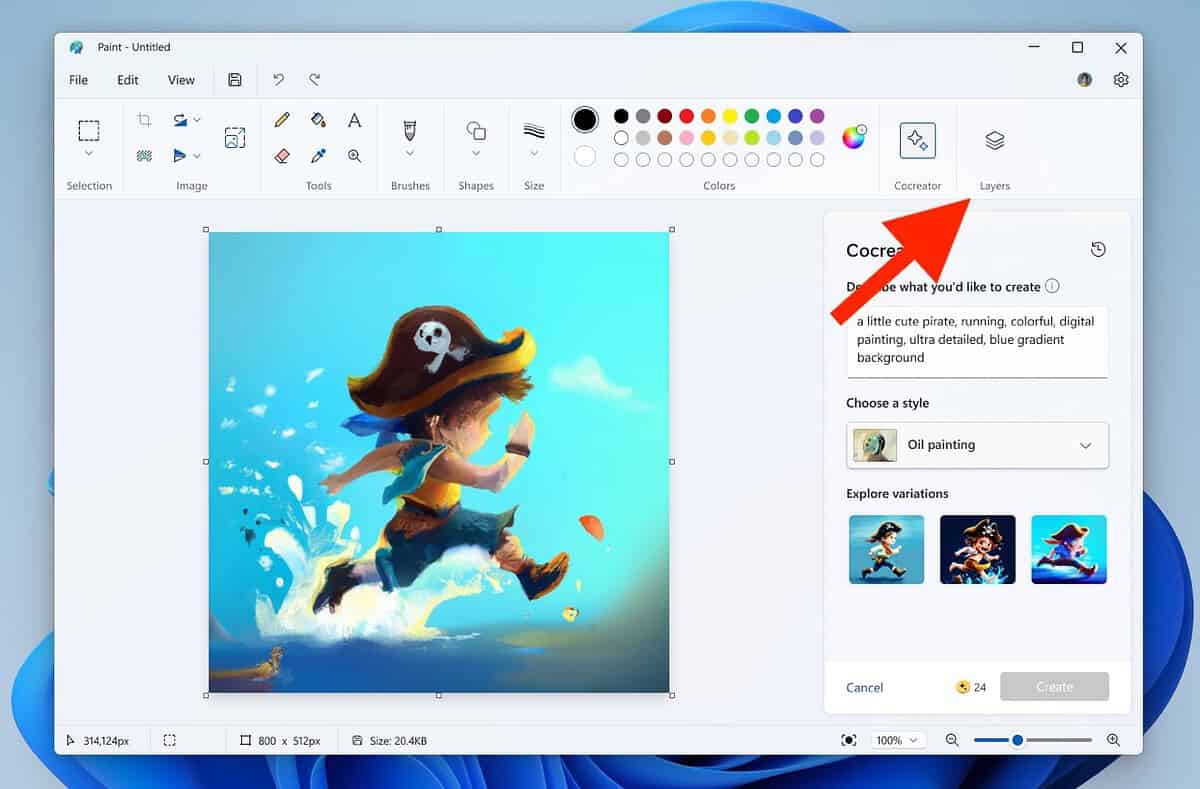
Na desni strani se prikaže meni, ki vam omogoča dodajanje, odstranjevanje in preklapljanje med plastmi po potrebi.
Shranjujte slike sproti
Druga izjemna lastnost programa Paint Cocreator je možnost prenosa izhodnih slik AI. Ne pozabite uporabiti te funkcije, da kar najbolje izkoristite Cocreator.
Če želite prenesti sliko iz izhodnih slik, premaknite kazalec nanjo in kliknite tri pike. Nato kliknite Shranite sliko ter izberite mesto shranjevanja in ime datoteke. To je to – slika bo shranjena v vašem računalniku za kasnejšo uporabo.
Ta funkcija je še posebej priročna, ko potrebujete vrsto izhodnih slik za uporabo v velikem projektu, vendar jih ne želite natlačiti na delovnem listu programa Paint.
Odstrani ozadje
Nenazadnje, eden najboljših nasvetov za uporabo Cocreatorja kot začetnika je uporaba njegovega priročnega orodja za odstranjevanje ozadja. Z nedavno posodobitvijo programa Paint je opremljen s funkcijo odstranjevanja ozadja, ki odstrani ozadje slike v sekundi ali dveh.
Če želite uporabiti to funkcijo, kliknite gumb Odstrani ozadje v zgornjem levem delu orodne vrstice poleg izbirnega orodja.
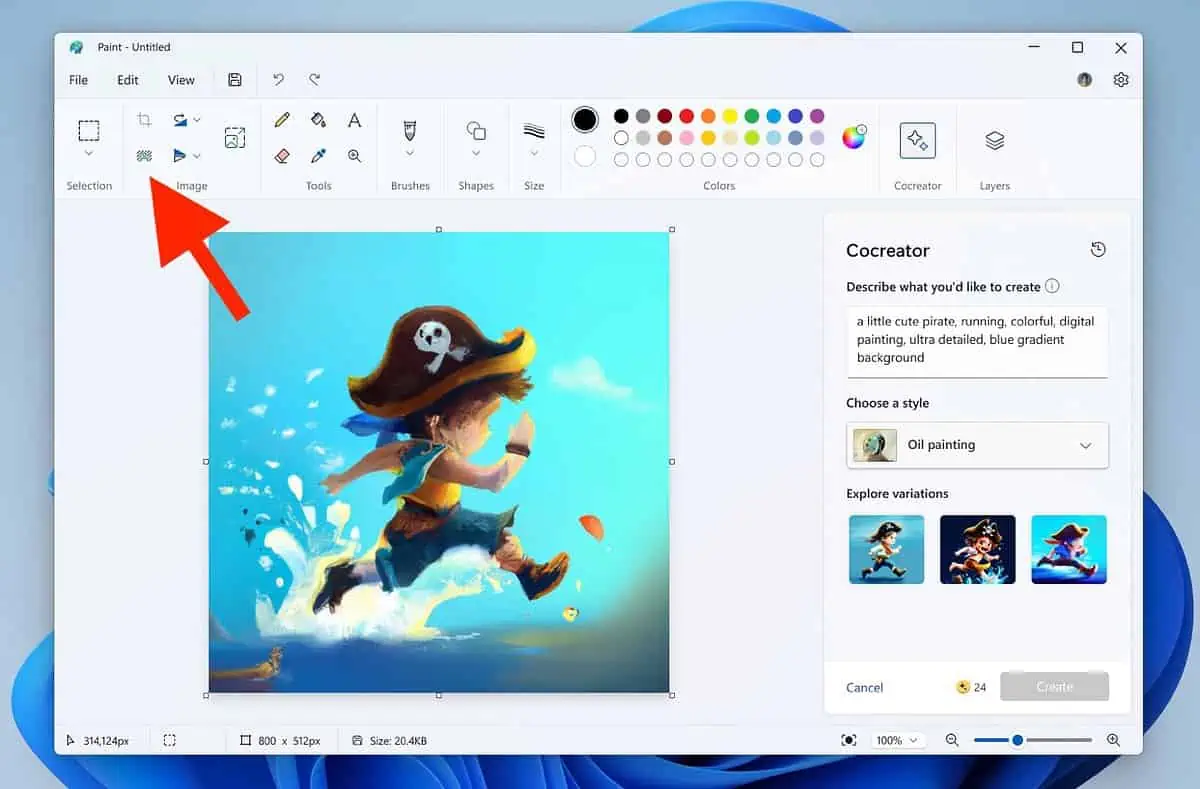
Ko izberete sliko in kliknete ta gumb, se odstrani ozadje te slike.
Recimo, da želite združiti dve sliki, od katerih je na eni lik ali predmet, na drugi pa vaše želeno ozadje. Preprosto postavite sliko ozadja v prvo plast in dodajte sliko lika/predmeta v drugo plast.
Nato izberite sliko znaka/predmeta in uporabite funkcijo za odstranjevanje ozadja, da odstranite njegovo ozadje in namesto tega uporabite sliko ozadja.
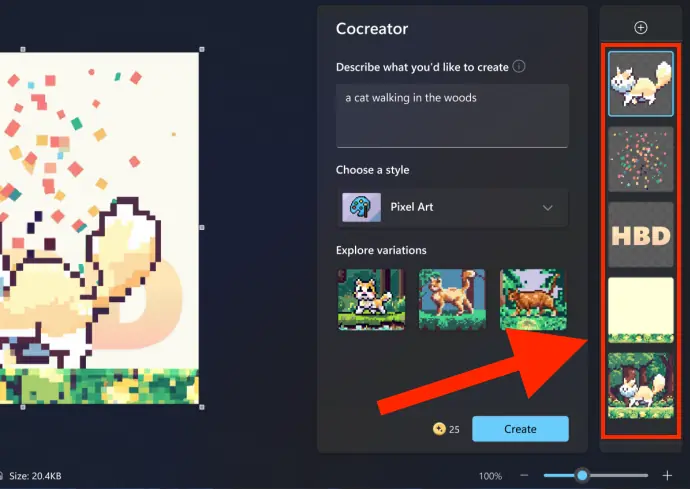
Ker je Paint Cocreater izšel pred kratkim, je še vedno novo orodje in malo uporabnikov sistema Windows ve zanj. Če uporabite zgornje nasvete programa Paint Cocreator za začetnike, vam bodo verjetno dali prednost pri učinkovitem ustvarjanju odličnih umetnin v hipu.
Kateri nasvet boste najprej poskusili? Sporočite mi v komentarjih spodaj!








